E-maily jsou úžasné, protože nám umožňují podrobně diskutovat o věcech. I když je to pravda, chatovací platformy nám pomáhají s věcmi snadno diskutovat, to však popularitu e-mailů nijak nesnížilo.
Bohužel ne všechny e-maily, které dostáváme, jsou důležité a je nejlepší je odstranit, aby byla doručená pošta přehledná a přehledná.
Zatím je to dobré, ale bohužel se věci mohou často neočekávaně střídat, například e-maily, které jste smazali, se objevují znovu.
Ve skutečnosti se jedná o trvalý problém s aplikací Outlook, i když stejně jako u většiny ostatních problémů existuje jistá cesta z tohoto nepořádku.
Jak se zbavím smazaných e-mailů, které se vracejí?
- Vyzkoušejte jiného e-mailového klienta pro lepší spolehlivost
- Zakažte problematické doplňky
- Odstraňte soubor OST a znovu sestavte nový
- Znovu vytvořte soubor OST
- Vyprázdněte složku Obnovitelné položky
1. Vyzkoušejte jiného e-mailového klienta pro lepší spolehlivost

Někteří klienti mají zlepšit vaši pracovní zkušenost. Outlook vám často poskytuje nástroje, které potřebujete ke správě pracovního postupu a práci s celým týmem.
Přesto by vám odstraněné e-maily, které se neustále vracejí, měly přinutit přehodnotit vaše možnosti. Jako tvrdý uživatel systému Windows budete pravděpodobně potřebovat bezchybný e-mailový klient pro stolní počítače s výkonnými funkcemi.
Mailbird - vítěz nejoblíbenější alternativy pošty 2020, jasně zaškrtne většinu políček, která se snažíte najít. Obsahuje výjimečné funkce a integruje se do WhatsApp, Gmailu, Yahoo, vašich seznamů úkolů, kalendářů a nejen.
Nejlepší ze všeho je, že s e-maily, které smažete, nikdy nenastanou problémy, takže vaše doručená pošta zůstává uspořádaná a přehledná.

Mailbird
Mailbird přichází s intuitivními a výkonnými funkcemi pro zvýšení produktivity e-mailů a bez e-mailů, které se neustále vracejí. Zkušební verze zdarma Navštivte web2. Zakažte problematické doplňky
- Spusťte Běh dialogové okno.
- Chcete-li to provést, podržte Klíč Windows + R klávesová zkratka nebo můžete pouze psát Běh v Vyhledávací pole Cortana a stiskněte klávesu Enter.
- V Běh v dialogovém okně zadejte Outlook / bezpečný a stiskněte Enter.
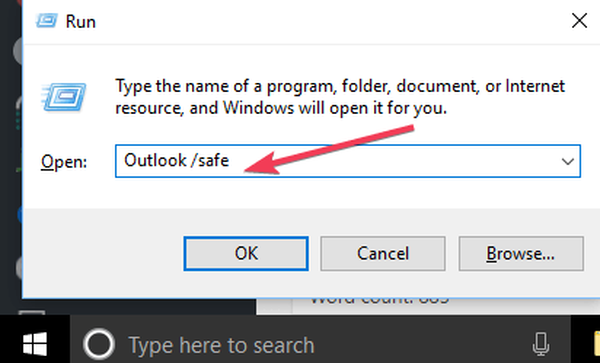
- To bude fungovat Outlook v nouzovém režimu.
Mohly by existovat některé doplňky, které by mohly být v rozporu s funkcemi aplikace Outlook, což by vedlo k neočekávanému problému. Zakázání těchto doplňků vám pomůže vyřešit věci zde.
Dále budete povinni identifikovat problémový doplněk a deaktivovat jej.
- Chcete-li to provést, klikněte na Soubor > Možnosti > Doplňky.
- Tam najdete Spravovat doplněk Com-in. Klikněte na Jít tlačítko vedle něj.
- Pokud jsou uvedeny nějaké doplňky, zrušte zaškrtnutí políčka u jednoho doplňku a restartujte Outlook a zkontrolujte, zda problém stále přetrvává.
- Myšlenkou je najít doplněk, který by mohl způsobit chybu.
- Pokud ano, opakujte výše uvedený krok s dalším doplňkem, dokud se na cíl nedostanete.
- Pokud ne, o nesprávný doplněk již bylo postaráno a váš problém byl vyřešen.
3. Odstraňte soubor OST a znovu vytvořte nový
- Zavřít Výhled pokud je otevřený.
- otevřeno Běh okna stisknutím Klíč Windows + R nebo psaní Běh v Vyhledávací pole Cortana a stisknutí Enter.
- V Běh dialogové okno, zadejte následující a klikněte na OK:
% LOCALAPPDATA% \ Microsoft \ Outlook \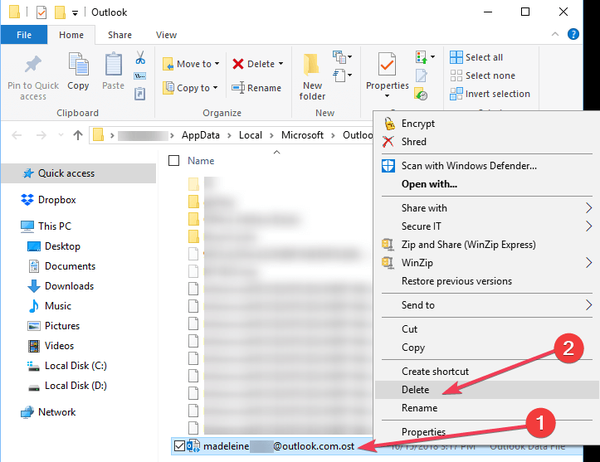
- Vybrat .soubor ost a stiskněte Vymazat nebo klikněte pravým tlačítkem myši na něm a vyberte Vymazat.
Někdy může dojít k poškození souborů OST, což může být dalším důvodem mnoha problémů s aplikací Outlook, včetně vrácení odstraněných e-mailů..
Pomocí výše uvedených kroků to okamžitě opravte.
4. Znovu vytvořte soubor OST

- Klikněte na Soubor > Info.
- Klikněte na Nastavení účtu. Poté, dvojklik na Microsoft Exchange.
- Tady je Nastavení vyskakovací okno, které se objeví. Klikněte na Další nastavení.
- Klikněte na Záloha > Nastavení souboru složek offline.
- Vyberte místo, kde .soubor OST budou uloženy a klikněte na OK.
- Může se zobrazit chybová zpráva. Klikněte na OK. Tím se vytvoří nový soubor OST.
- Klikněte na OK > Dokončit.
Jakmile soubor OST úspěšně odstraníte, dalším krokem bude jeho opětovné vytvoření. V tomto ohledu použijte výše uvedené kroky.
5. Vyprázdněte složku Obnovitelné položky
Nyní Složka obnovitelných položek je do značné míry záměrným designovým prvkem a jeho cílem je pomoci vypořádat se se situací, kdy řekněme, že vaše e-maily byly smazány buď náhodně, nebo kvůli nějakému škodlivému pokusu.
Dalším důvodem, proč konkrétní složka funguje jako držitel smazaných e-mailů, je to, že pomáhá načítat e-maily a usnadnit tak spory nebo vyšetřování.
Dalším bodem, který je třeba mít na paměti, je, že složku Obnovitelné položky lze vyprázdnit pouze v následujících scénářích:
- Pozastavení na místě
- Pozastavení soudního sporu
- Obnovení jedné položky použitelné pro složku
Složku lze vyprázdnit pomocí několika jednoduchých kroků. Jinak se doporučuje ponechat složku neporušenou, dokud není místo na svém místě.
V předchozím případě neexistuje Pozastavení na místě nebo Pozastavení soudního sporu na místě nebo není použitelná obnova jedné položky povolena, tady je to, co musíte udělat prázdný the Složka obnovitelných položek.
Proces je řízen pomocí Windows PowerShell. Prvním krokem je tedy samozřejmě otevření Windows PowerShell. Tady jsou kroky: Klepněte pravým tlačítkem myši na Start a vyberte Windows PowerShell (správce).
Případně můžete také zadat WindowsPowerShell v Vyhledávací pole Cortana. Z zobrazeného výsledku vyhledávání, klikněte pravým tlačítkem myši na Windows PowerShell a vyberte Spustit jako administrátor.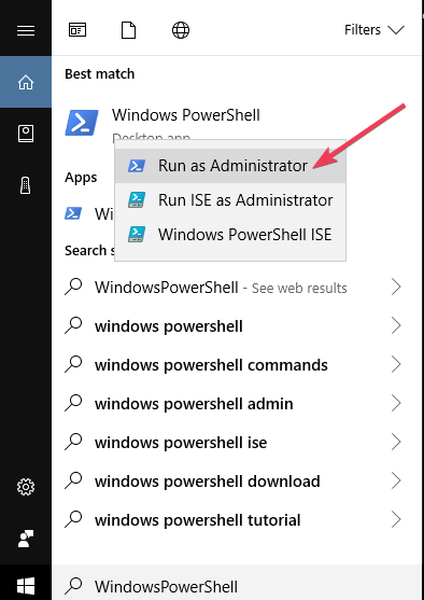
Zadejte následující příkaz a stiskněte klávesu enter:
Search-Mailbox -Identity "xxxx yyyy" -SearchDumpsterOnly -TargetMailbox "Discovery Search Mailbox" -TargetFolder "xxxxyyyy-RecoverableItems" -DeleteContent
Výše uvedený příkaz bude odstranit poštovní schránku, ale zkopíruje obsah do jiné poštovní schránky. Pokud to není to, co chcete, spusťte následující příkaz:
Search-Mailbox -Identity "Gurinder Singh" -SearchDumpsterOnly -DeleteContent
Jsou teď věci lepší? Neváhejte a dejte nám vědět prostřednictvím níže uvedené oblasti komentářů.
FAQ: Další informace o smazaných e-mailech aplikace Outlook
- Proč se mé smazané e-maily v aplikaci Outlook 2019 stále vracejí?
Vaše e-maily aplikace Outlook nezůstanou odstraněny s největší pravděpodobností kvůli poškozeným souborům OST. Zabraňte tomu, aby k těmto problémům došlo, pomocí výkonného e-mailového klienta, jako je Mailbird.
- Jak zastavím Outlook v načítání smazaných e-mailů?
Obnovení souborů OST je jedno z potvrzených řešení, které můžete vyzkoušet. Můžete také použít tuto příručku věnovanou smazaným e-mailům, které se neustále vracejí k okamžitému vyřešení problému.
- Jak dlouho zůstanou smazané e-maily v Outlooku?
Všechny e-maily odebrané ze složky Odstraněná pošta mohou být obnoveny do 30 dnů. Pokud zmizely z čista jasna, použijte tento článek, jak získat zpět chybějící e-maily aplikace Outlook.
Poznámka redakce: Tento příspěvek byl původně publikován v prosinci 2018 a od té doby byl přepracován a aktualizován v červenci 2020 kvůli aktuálnosti, přesnosti a komplexnosti.
- Chyby aplikace Outlook
 Friendoffriends
Friendoffriends
![Proč se smazané e-maily vrací v aplikaci Outlook [Odpověď]](https://friend-of-friends.com/storage/img/images_8/why-do-deleted-emails-keep-coming-back-in-outlook-[answer]_4.jpg)


